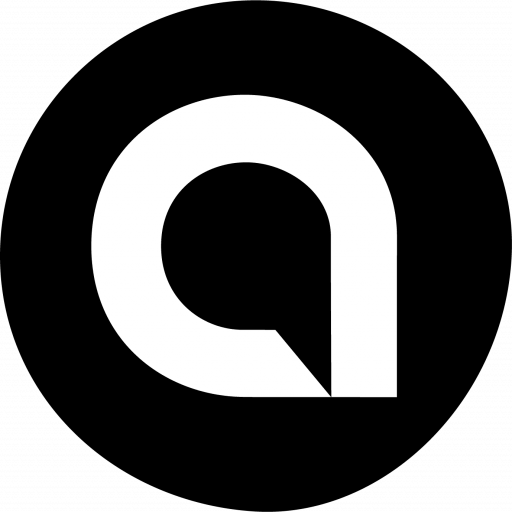Die Word-Exportvorlagen werden verwendet, um das erstellte Protokoll in Ihrem individuellen Style zu exportieren. Diese Vorlagen können Sie selber konfigurieren und verwalten.
- Öffnen Sie Word-Exportvorlagen, um eine Auflistung sämtlicher Vorlagen einzusehen.
Die grün markierte Vorlage mit dem ![]() ist jene Vorlage, die aktiv ist.
ist jene Vorlage, die aktiv ist.
Folgende Aktionen stehen zur Verfügung:
![]() Ansehen
Ansehen
 Bearbeiten
Bearbeiten
![]() Aktivieren
Aktivieren
Neue Vorlage erstellen
- Klicken Sie auf
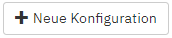 .
.
Es wird eine Kopie der aktuell hinterlegten Vorlage erstellt.
- Tippen Sie einen Namen für die neue Vorlage ein und bestätigen Sie mit
 .
.
Sie können diesen Namen im Nachhinein jederzeit ändern, machen Sie dazu einen Doppelklick auf den Namen.
Vorlage bearbeiten
- Wählen Sie
 , um die Vorlage zu bearbeiten.
, um die Vorlage zu bearbeiten. - Laden Sie die Vorlage herunter
 .
. - Öffnen Sie die heruntergeladene Vorlage und nehmen Sie die gewünschten Änderungen vor.
- Speichern Sie die Vorlage.
- Laden Sie die Vorlage wieder hoch
 .
.
Sie können danach ein Beispieldokument ansehen. Wählen Sie dazu ![]() .
.
Sind Sie mit dem Bearbeiten fertig, können Sie die Vorlage speichern oder Speichern und aktivieren(die bearbeitete Vorlage wird aktiviert). Falls Sie die aktivierte Vorlage zum Bearbeiten geöffnet haben, speichern Sie mit als Kopie speichern.
Hinweis: Wird im Status nicht OK angezeigt, kontaktieren Sie bitte den Support.
Vorlage löschen
- Markieren Sie die entsprechende(n) Vorlage(n) durch Klicken auf
 .
. - Klicken Sie auf
 .
. - Bestätigen Sie mit OK.
- Die Vorlage wird gelöscht.
Hinweis: Die aktuell hinterlegte Vorlage kann nicht gelöscht werden.